Alegeți cel mai fiabil înregistrator de ecran XviD disponibil pe toate platformele
XviD este un compresor video codec puternic, gratuit. Câștigă popularitate și sprijinul utilizatorului datorită compresiei rapide și a calității video ridicate. Este foarte potrivit pentru compresia DVD playerului, deoarece funcționează foarte bine. De asemenea, unii utilizatori care înregistrează înregistrări folosesc fișiere XviD pentru a comprima o varietate diferită de videoclipuri sau poate vor să ocupe mai puțin spațiu în stocarea lor. Treptat, dacă căutați cel mai bun recorder de ecran în care acceptă fișierul XviD. Citiți cu atenție pentru a înțelege caracteristicile unice ale Înregistratoare XviD care se va potrivi cererii dvs. ca utilizator. Acum, să săpăm detaliile în plus.

Partea 1. Top 3 XviD Recorder pentru Windows și Mac pentru a înregistra ecranul Xvid Video
Pe măsură ce identificăm care sunt aceste instrumente și care este cel mai bun care se potrivește cerințelor utilizatorului. De asemenea, enumeră informații detaliate despre acesta și caracteristicile sale unice. Iată câteva dintre cele mai bune înregistratoare de ecran cu instrument de înregistrare XviD din care puteți alege, continuați să citiți acest articol pentru mai multe informații mai jos:
FVC Free Screen Recorder

Accesați instrumentul pentru a înregistra jocuri video, fluxuri, apeluri video și audio sau orice acțiune video-audio pe ecran. Acest FVC Free Screen Recorder este un instrument online care permite oricui să îl acceseze fără costuri. Dacă filigranul din ieșirea dvs. nu este o problemă, atunci aceasta este cea mai bună alegere pentru dvs. De asemenea, puteți utiliza și câteva taste rapide pentru a manipula înregistratorul de ecran. O altă caracteristică este că puteți salva înregistrările într-un fișier XviD, deși formatul implicit este MP4. Iată câteva caracteristici remarcabile ale acestei platforme de înregistrare XviD.
Între timp, iată câțiva pași despre modul de utilizare a înregistratorului.
Pasul 1. Deschideți site-ul oficial: https://www.free-videoconverter.net/free-screen-recorder/. Apoi faceți clic pe Începeți înregistrarea pentru a lansa aplicația. Apoi va apărea o bară de instrumente plutitoare.

Pasul 2. Apasă pe Cog pictogramă din partea stângă jos a barei de instrumente plutitoare. Schimbați codecul video la XviD sau care este preferința dvs. Clic O.K pentru a salva setările.
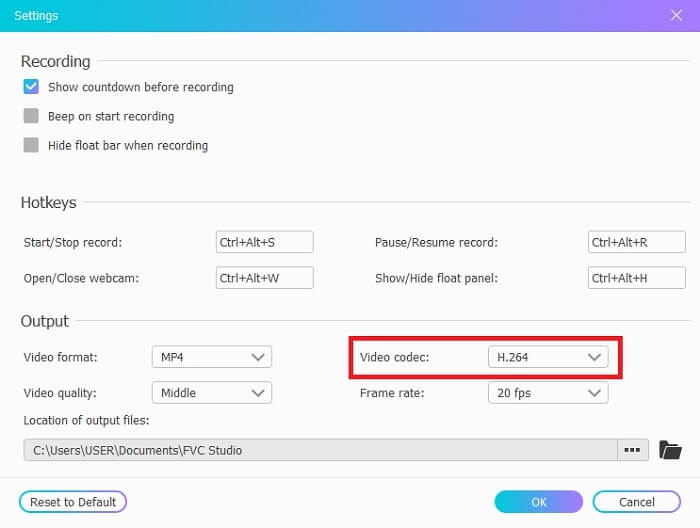
Pasul 3. Odată ce totul este configurat, alte opțiuni disponibile în bara plutitoare sunt Difuzoare pentru a înregistra sunetul în sistem. De asemenea, puteți utiliza Cameră web pentru a adăuga fața ta și Microfon pentru a vă adăuga vocea. Apasă pe REC butonul din partea dreaptă a barei plutitoare pentru a începe înregistrarea. De asemenea, include 3 - a doua întârziere înainte de a începe.
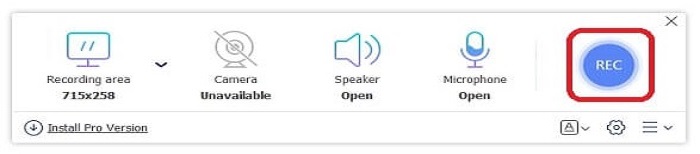
Pasul 4. Dacă doriți să încheiați înregistrarea, faceți clic pe Pătrat pentru a opri videoclipul.

Pasul 5. Ieșirea salvată este aranjată din de la cel mai vechi la cel mai vechi. Faceți clic pe videoclipul înregistrat și bucurați-vă de fișierul XviD înregistrat.
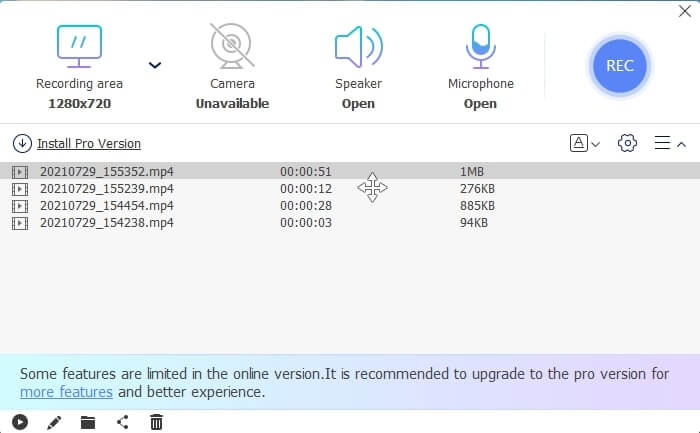
Pro
- Este un instrument online gratuit care permite oricui să îl acceseze. Disponibil pentru toate platformele diferite.
- Verificați toate produsele finite fără efort în lista istoricului înregistrărilor.
- Înregistrați orice videoclipuri online, apeluri video, înregistrați jocuri pe diferite platforme fără pierderi de calitate cu un sunet clar.
- Calitate de înregistrare disponibilă minimă, scăzută, medie, înaltă.
Contra
- Aveți nevoie de conexiune la internet pentru înregistrarea ecranului.
- Înregistrarea ecranului blocat nu este furnizată.
FVC Screen Recorder
Există, de asemenea, o versiune Premium a instrumentului. FVC Screen Recorder, software desktop care vă duce la un alt nivel de înregistrare a ecranului. Majoritatea funcțiilor sunt gratuite. Ce ar trebui să faceți dacă internetul nu este disponibil? Și vreau să obțin cel mai simplu, dar profesionist mod de înregistrare. Oferă funcții precum capturi de ecran în timpul înregistrării, cea mai bună calitate audio-video, mai multe cadre pe secundă pentru mult mai multe detalii, diferite opțiuni de formate de ieșire și multe altele pentru a vă stabili. Deci, acum, doriți să știți despre ce este vorba? ? Atunci permiteți-ne să explorăm acest excepțional recorder XviD.
Într-adevăr, urmați pas cu pas și citiți-l cu atenție.
Pasul 1. Alegeți ce tip de software utilizează Windows sau Mac. Apoi faceți clic pe Descărcare gratuită, apoi Instalați și configurați preferința, apoi faceți clic pe Finalizare pentru a lansa.
Descărcare gratuităPentru Windows 7 sau o versiune ulterioarăDescărcare sigură
Descărcare gratuităPentru MacOS 10.7 sau o versiune ulterioarăDescărcare sigură
Pasul 2. Apasă pe Video Recorder în bara de instrumente plutitoare.

Pasul 3. În Afişa, apasă pe Ecran complet pentru a afișa acțiunea completă pe ecran. Alte opțiuni precum Speaker pentru a înregistra sunetul în sistem. Pentru a adăuga fața deschisă Cameră web. Și, în sfârșit, lovește Mic pentru a adăuga sunetele tale.

Pasul 4. Du-te la Setarea înregistrărilor în partea superioară a Mic. Preferințe se va afișa, apoi faceți clic pe Ieșire în partea stângă a interfeței. Alegeți formatul video dorit de salvat, faceți clic pe videoclipul nostru XviD înregistrat, apoi faceți clic pe O.K pentru a salva setările. Apoi, lovește pe REC pentru a începe înregistrarea. Puteți, de asemenea, să faceți capturi de ecran, să setați temporizatorul și să adnotați.

Pasul 5. După terminarea înregistrării, faceți clic pe Pătrat pentru a opri și faceți clic pe butonul Salvați buton. Toate ieșirile pe care le-ați terminat de înregistrat sunt aranjate de la cea mai recentă în partea de sus și cea mai veche în cea mai mică. Acum, vă puteți bucura de fișierul dvs. înregistrat XviD.

Pro
- În timpul înregistrării, acest instrument are o funcție de blocare a ecranului pentru utilizatorii care nu doresc să fie deranjați. De asemenea, accelerarea hardware pentru cele mai bune performanțe.
- Cea mai bună alegere pentru un începător care dorește să experimenteze rezultate de înaltă calitate. Și, de asemenea, pentru profesioniștii care doresc să experimenteze un recorder de ecran complet. Pentru înregistrarea ecranului online și offline.
- Garanție de returnare a banilor în 30 de zile dacă vă răzgândiți.
- Fără filigran la sfârșitul înregistrării.
Contra
- Plătiți pentru a utiliza instrumentele.
- Trebuie descărcat înainte de utilizare.
Bandicam

Un înregistrator de ecran bine cunoscut pentru înregistrarea XviD este Bandicam. Nu acceptă alte platforme decât Windows. O altă caracteristică impresionantă este tehnologia de conectare DirectX / OpenGL / UWP / Vulkan de 480 fps și tehnologiile de accelerare hardware cu videoclipuri 4K Ultra HD. Cu toate acestea, dacă alegeți acest tip de format, vă așteptați la un spațiu de stocare mult mai mare pe care îl va consuma, spre deosebire de celelalte înregistratoare de ecran. Dar este disponibil doar la o primă.
Pro
- Până la 480 fps.
- Cârlig DirectX / OpenGL / UWP / Vulkan.
- Tehnologii de accelerare hardware cu videoclipuri 4K Ultra HD. Pentru premium.
- Înregistrați tot ce se întâmplă pe ecran.
Contra
- Nu este disponibil pentru alte platforme, altele decât Microsoft.
- Versiunea gratuită este disponibilă doar timp de 10 minute de înregistrare a ecranului și trebuie descărcată.
Xvidcap

Un alt instrument bazat pe standard și gratuit este XVidCap. A fost unul dintre cele mai bune înregistratoare de ecran XviD la sfârșitul anului 2010. A fost lansat pe 30 octombrie 2006. De asemenea, cea mai bună caracteristică a instrumentelor este că are o înregistrare audio și activează ecran complet dacă faceți clic pe butonul țintă. Cu toate acestea, se află în lista înregistrărilor XviD. Alegerea acestui instrument nu este cea mai bună alegere pentru difuzarea ecranului, deoarece există o mulțime de înregistratoare de ecran mai bune. Dar merită menționat deoarece acest instrument nu este lansat. Toate instrumentele de înregistrare a ecranului nu își vor atinge niciodată potențialul maxim.
Pro
- Înregistrați ecran complet făcând clic pe butonul țintă.
- Inregistrare audio.
- Disponibil pentru X Window System și Unix.
Contra
- Nu este cea mai bună alegere pentru un recorder de ecran.
- Nu este acceptat în alt format.
- Ultima actualizare a fost în 2013.
Partea 2. Diagrama comparativă
| Caracteristici | FVC Free Screen Recorder | FVC Screen Recorder | Bandicam | Bandicam Xvidcap |
| Înregistrare desktop audio și video |  |  |  |  |
| Editare video |  |  |  |  |
| Blocați funcția ecranului |  |  |  |  |
| Malware Safe |  |  |  |  |
| Programarea sarcinilor |  |  |  |  |
| Accelerare hardware |  |  |  |  |
| Calitatea înregistrării | Cel mai scăzut, scăzut, mediu, înalt | Cel mai scăzut, scăzut, mediu, înalt, cel mai înalt, fără pierderi | 40, 60, 80, 90, 100, 480 fps |  |
| Format de iesire | WMV și MP4 | WMV, MP4, MOV, F4V, TS, AVI, WMA, MP3, M4A, AAC, PNG, JPG / JPEG, BMP, GIF, TIFF | MP4, AVI |  |
| Cerințe de sistem | Disponibil pentru toată platforma actualizată | Disponibil pentru toată platforma actualizată | Numai pentru sistemul de operare Windows | X Window System și Unix |
| Gama de prețuri | Gratuit | Pentru 1 lună: $25.00 Pentru un an: $31.20 Pentru licență pe viață: $55.20 | Este gratuit, dar include și o primă. Pentru 1 PC: $39.95 Pentru 2 PC-uri: $59.96 Bandicam cu Bandicut: $60.95 | Gratuit |
Partea 3. Întrebări frecvente despre XviD Recorder
Care este cea mai bună alegere? XviD sau Divx?
XviD a fost creat de dezvoltatori care fac voluntariat în întreaga lume. Este, de asemenea, o platformă cu acces deschis folosită online. Pe de altă parte, Divx este un codec deținut și este disponibil doar pe unele platforme.
De ce am nevoie de XviD? Care este scopul acesteia?
Permite comprimarea ieșirii video. Un alt scop este de a transfera mai rapid pe alte rețele de calculatoare într-un mod eficient și cu mai puțin spațiu de stocare.
VLC acceptă fișierul XviD? Cum să o facă?
Da, VLC Media Player acceptă fișiere XviD pe computer. Pentru a viziona fișierul Xvid, trebuie mai întâi să descărcați VLC Media Player, să găsiți fișierele media, apoi să deschideți fișierul, sau puteți trage și plasa pentru a reda fișierul XviD. Citiți mai departe Jucători Xvid pentru a găsi mai multe soluții pentru redarea XviD.
Concluzie
Pentru a rezuma toate detaliile, înregistratorul de ecran XviD este disponibil fie online, fie offline. Fiecare înregistrator de ecran listat are caracteristicile sale unice. Deși, unele instrumente sunt gratuite sau plătite. Mai mult, toate funcționează pentru a fi salvate într-un fișier XviD. Deci, utilizatorii se pot bucura de videoclipul lor fără a afecta calitatea audio-video.
FVC Screen Recorder este un recorder de vârf dacă doriți să produceți o calitate superioară. De asemenea, este disponibil pentru toate tipurile diferite de platforme. Deci, nu este nevoie să vă faceți griji cu privire la transferul pe Windows, Mac și orice alte platforme disponibile. De ce să rămâneți pe o platformă acceptată dacă doriți să faceți o modificare. Nu vă mulțumiți cu A-Bine, alegeți care este cel mai bun recorder de ecran XviD pentru dvs.



 Video Converter Ultimate
Video Converter Ultimate Screen Recorder
Screen Recorder



